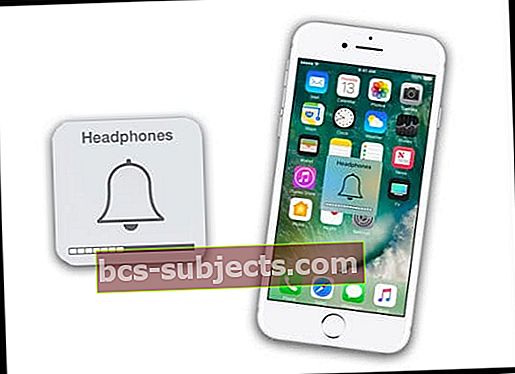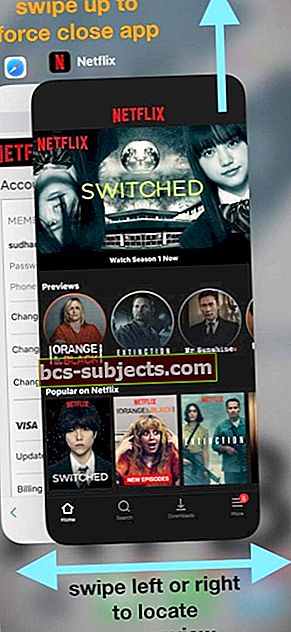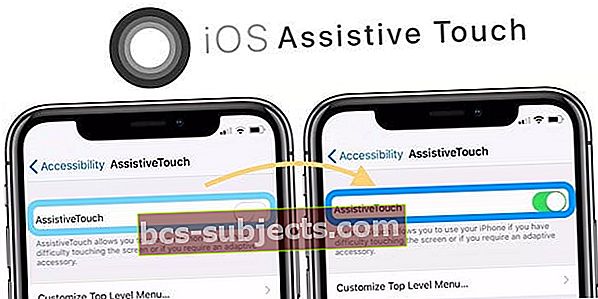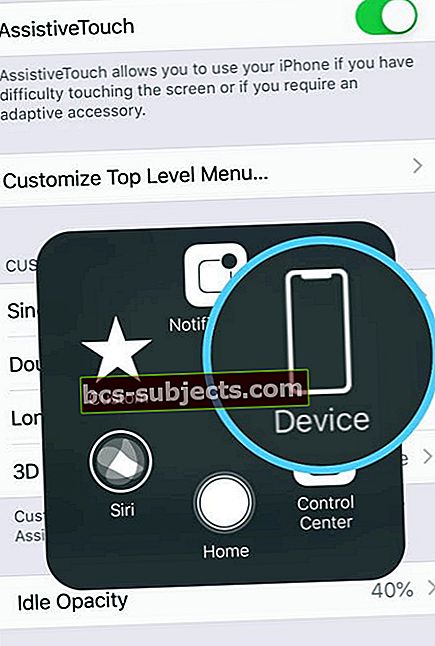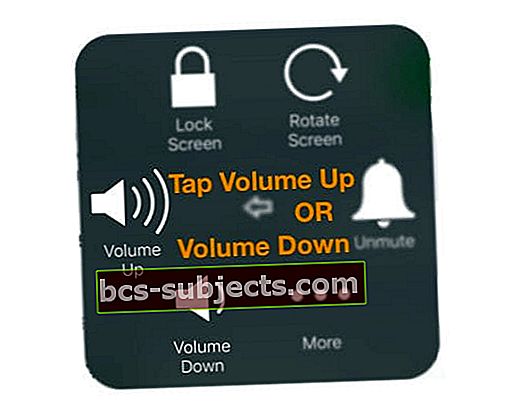Kas teie iPadi või iPhone'i helitugevus, heliefektid, kõrvaklapid või helina sümbol kuvatakse teie ekraanil juhuslikult või kuvatakse keskel? Või märkate, et teie helitugevuse ikoon kuvatakse pärast rakenduse avamist pidevalt? Toimub ka siis, kui iDevice magab? Ei saa seda lahti saada? Kui jah, siis pole sa üksi!
Päris paljud meie lugejad ütlevad meile, et nende helitugevuse ikoonid ilmuvad üles, ilma et nad oleksid vajutanud ühtegi helitugevuse või helina nuppu. Ja see näitab seda kella ikooni - mõnikord koos selle all olevate helitugevuse riba indikaatoritega ja mõnikord ilma. Mis siin siis toimub?
Järgige neid kiireid näpunäiteid, et ekraanil ekraanilt eemale saada
- Eemaldage kõik juhtumid
- Lülitage külglülitit mitu korda
- Puhastage lülitid ja nupud
- Sundige avatud ja peatatud rakendused sulgema
- Lähtestage kõik seadme seaded
- Taaskäivitage või sundige taaskäivitama
- Kontrollige, kas pole vett ega vedelikke
- Kui kahtlustate riistvaraprobleeme, võtke ühendust Apple'i toega
Kas olete kõrvaklappide režiimis kinni?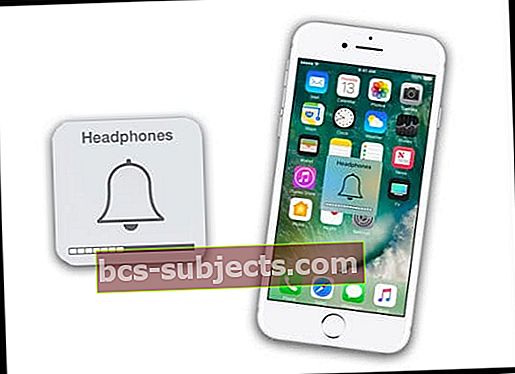
Kui sümbol näitab kõrvaklappide režiimi, on see veidi erinev probleem. Sellest artiklist ja videost leiate näpunäiteid kõrvaklappide režiimis kinni jäänud iDevicesiga tegelemiseks.
Eemaldage kõik juhtumid
Sageli on probleemiks teie iPhone'i või iPadi ümbritsev juhtum, blokeerides või survestades lüliteid ja nuppe. Nii et enne tõrkeotsingut eemaldage juhtum ja vaadake, kas see probleem jätkub või mitte.
Juhtumid suruvad sageli helina- või helitugevuse nuppe ja seetõttu kuvatakse see ikoon teie ekraanil.
Kui kasutate mõne muu mudeli jaoks mõeldud ümbrist, on tavaliselt süüdi juhtum.
Puhastage kontaktid
Me arvame, et selle probleemi põhjuseks võib olla mustuse, korrosiooni või helitugevuse / helina nupu kontaktide ummistumine - see kehtib eriti iPadi mudelite kohta, millel on suur ümmargune libisev külglüliti.
Nii et kui teie seadmel on vaigistamiseks või ekraani orienteerimiseks see küljelüliti, puhastame ja proovime need kontaktid kustutada. Füüsiliselt liigutage seda lülitit vähemalt kümme korda edasi-tagasi ja vaadake, et see puhastab asjad ja aitab.
Inimeste jaoks, kes näevad seda probleemi oma helitugevuse nupu (de) ga, tehke paremate kontaktide saamiseks samu samme, kui vajutate lüliteid vähemalt kümme korda.
Järgnege pehme lapiga, eelistatavalt mikrokiududega, ja puhastage riidega uuesti nupud ja lülitid, et eemaldada kõik lahtised prahid ja rasvad.
Sulgege Open Apps
Mõnikord põhjustab selle probleemi taustal mängiv või kinni jäänud reklaam. Reklaame on igasugustes rakendustes ja eriti veebisaitidel.
Nii et lihtsaim viis nende reklaamide peatamiseks on avatud rakenduste sulgemine.
Kuidas sundida rakendusi sulgema
- Topelt Vajutage nuppu Kodu või pühkige üles kodužestiriba
- Pühkige igal rakenduse eelvaates ekraani ülaosa suunas üles
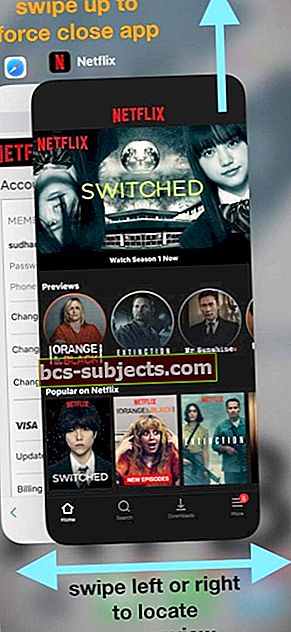
- Jätkake rakenduse eelvaate sirvimist ülespoole, kuni ühtegi rakendust pole jäänud ja näete oma avaekraani
- Kontrollige, kas helin / helitugevuse ikoon on kadunud või jääb
Vaadake rakendust Seaded
Lülitage muutmine nuppudega välja
- AvatudSeaded> Helid ja haptilised nupud
- Lülitage muutmine nuppudega välja

- Kontrollige ja vaadake, kas helina / helitugevuse ikoon on nüüd lahti ühendatud või ikka kinni!
Kasutage juurdepääsetavuses abistavat puutefunktsiooni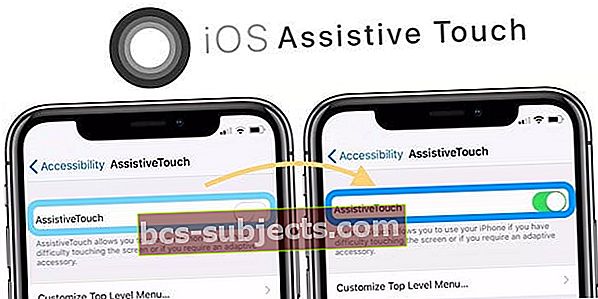
- Minema Seaded> Üldine> Juurdepääsetavus> AssistiveTouch
- Lülitage sisse AssistiveTouch
- Ekraanile ilmub väike ümmargune ikoon
- Puudutage ikooni
- Valige Seade
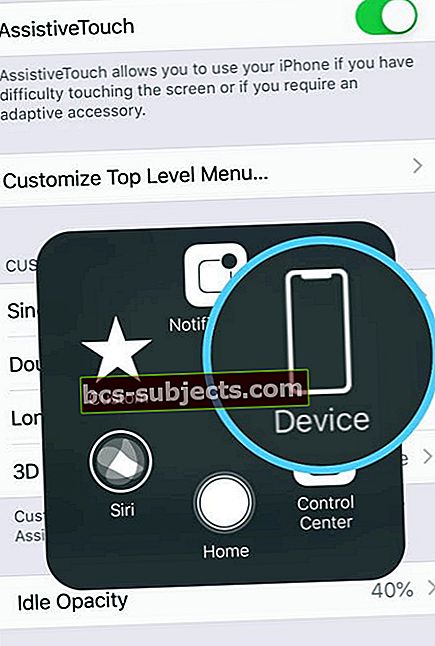
- Puudutage üks kord helitugevuse suurendamise või vähendamise ikooni
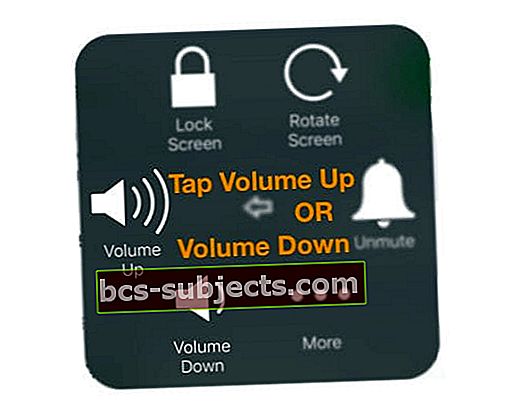
- Oodake, kuni helin / helitugevuse ikoon ekraanilt kaob (tavaliselt 20–30 sekundit)
- Kontrollige, kas helina / helitugevuse sümbol on kadunud, kui nii, siis lülitage abistav puudutus välja (kui just ei meeldi!)
Lähtestage kõik oma seadme seaded
Mõned inimesed avastasid, et probleemi põhjustas juhuslik seade. Milline konkreetne välja selgitada, on sageli keeruline ja aeganõudev.
Selle asemel, et minna ükshaaval, lähtestage lihtsalt oma seadme seaded!
Seadete lähtestamiseks
- AvatudSeaded> Üldine> Lähtesta

- Puudutage valikut Lähtesta kõik seaded
- Selle toimingu tegemisel taastatakse kõik isikupärastatud sätted ja funktsioonid tehaseseadetele - näiteks taustapildid, hõlbustusseaded, märguandeseaded, mitte segada sätted ja nii edasi
- See eemaldab ka kõik salvestatud WiFi-pääsukoodid, nii et laske neil uuesti sisestada
Taaskäivitage või sundige taaskäivitama
Mõned inimesed leidsid, et nende seadmete taaskäivitamine viis probleemi kadumiseni, nii et proovige seda. Lihtsalt lülitage seade välja, oodake mõnda heli ja lülitage uuesti sisse.
Kui lihtne taaskäivitamine ei õnnestunud, proovige sunnitud taaskäivitamist ja vaadake, kas see teeb trikki!
Tehke sunnitud taaskäivitamine
- Vajutage iPhone 6S-s või vanemas versioonis ning kõigis iPadides ja iPod Touchides üheaegselt nuppu Kodu ja Toide, kuni näete Apple'i logo
- IPhone 7 või iPhone 7 Plus: vajutage ja hoidke nii külje kui ka helitugevuse vähendamise nuppe vähemalt 10 sekundit all, kuni näete Apple'i logo

- IPhone X seerias (XS, XR ja X) või iPhone 8 või iPhone 8 Plus: vajutage ja vabastage kiiresti helitugevuse suurendamise nupp. Seejärel vajutage helitugevuse vähendamise nuppu ja vabastage see kiiresti. Lõpuks vajutage ja hoidke all nuppu Külg, kuni näete Apple'i logo

Otsige vett või vedelikku
Kui teie iDevice astus hiljuti sammu ja sai märjaks või ligunes, on võimalik, et teie riistvaral ja nupudel on sisemisi kahjustusi.
Nii et kontrollige veekahjustusi ja vaadake oma seadme vedelkontakti indikaatorit (LCI)
Enamikul iPhone'idest on LCI SIM-kaardi pordis või selle ümbruses.
LCI aktiveerub siis, kui see puutub kokku vee või vedelikuga. Indikaatori värv on tavaliselt valge või hõbedane, kuid vett puudutades muutub see punaseks.
Kui avastate, et teie seadmel on vedelaid kahjustusi, on halb uudis see, et Apple'i garantii ei hõlma iPhone'i või iPodi vedelaid kahjustusi. Apple'i tavaline abinõu on siin uue seadme ostmine.
Võtke ühendust Apple'i toega
Kui ükski ülaltoodud lahendustest ei aidanud, on aeg seadet Apple Store'is, Apple'i veebipõhise toe kaudu või Apple'i teenusepakkuja kaudu põhjalikult kontrollida.
Eriti soovitame veebis vestelda Apple'i toega - see on lihtne ja mugav ning ooteajad on tavaliselt kõige väiksemad.